Sporočilo »Ne morem narediti posnetka zaslona zaradi varnostne politike« v Androidu

Ugotovite, zakaj prejmete sporočilo Ne morem narediti posnetka zaslona zaradi varnostnega pravilnika, in prejmite rešitve za to težavo.
Pridete domov po dolgem delovnem dnevu in edina stvar, ki jo želite storiti, je, da se povežete z domačim WiFi in si ogledate nekaj videoposnetkov v napravi Android. Preklopite z mobilnih podatkov na WiFi, da bi morali samo strmeti v nadležno napako pri pridobivanju naslova IP.
Ta napaka se zgodi, ko se vaša naprava Android poskuša povezati z omrežjem WiFi, vendar iz nekega razloga ne more. Ko izberete omrežje, bo vaša naprava poskušala pridobiti naslov IP, ki bo prišel iz omrežja, ki ste ga izbrali. Toda kaj storite, ko povezave ni mogoče vzpostaviti?
Obstajajo različni možni vzroki, zakaj vaša naprava ne more dobiti naslova IP. Zelo verjetno je, da vaš usmerjevalnik ne more dodeliti naslova IP, varnostnih nastavitev ali pa vnašate napačno geslo. Drugi možni vzroki vključujejo šibek signal, nastavitve seznama dovoljenih/črnih ali brezžične motnje.
Prva metoda, s katero lahko poskusite popraviti pridobivanje naslova IP, je, da pozabite na omrežje, s katerim se poskušate povezati. To lahko storite tako, da odprete » Nastavitve « > » Wifi « in dolgo pritisnete na omrežje, s katerim se poskušate povezati.
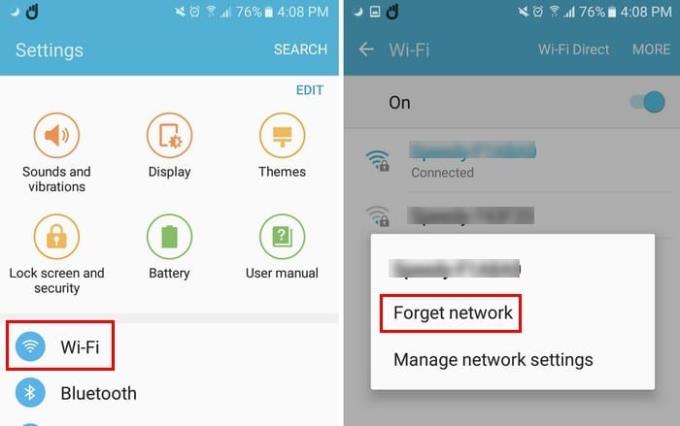
Tapnite » Pozabi omrežje « in se poskusite znova povezati.
Včasih so najenostavnejše metode tiste, ki delujejo. Napravo Android lahko poskusite preimenovati v veliko preprostejše ime, kot ga ima trenutno. Ko spremenite ime, poskusite znova vzpostaviti povezavo z omrežjem. To lahko storite tako, da odprete " Nastavitve " > " O napravi " > " Ime naprave ".
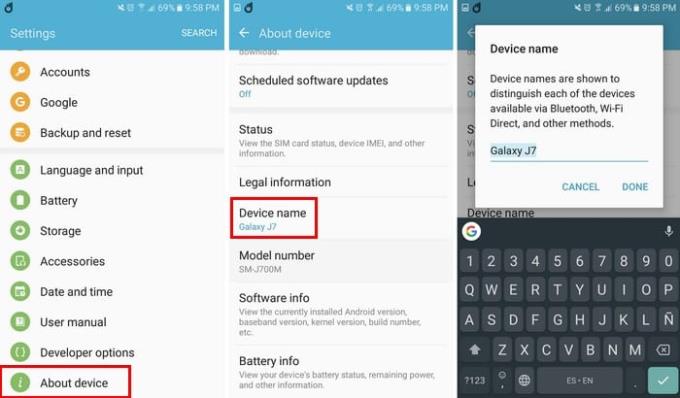
Če ne dobite naslova IP, se zdi, da si ga boste morali dati. Pojdite na “ Nastavitve ” > “ WiFi ” > Dolgo pritisnite na “ Omrežje ” > “ Spremeni omrežje ” > “ Prikaži napredne možnosti ” > Spustni meni IP > “ Statično “.
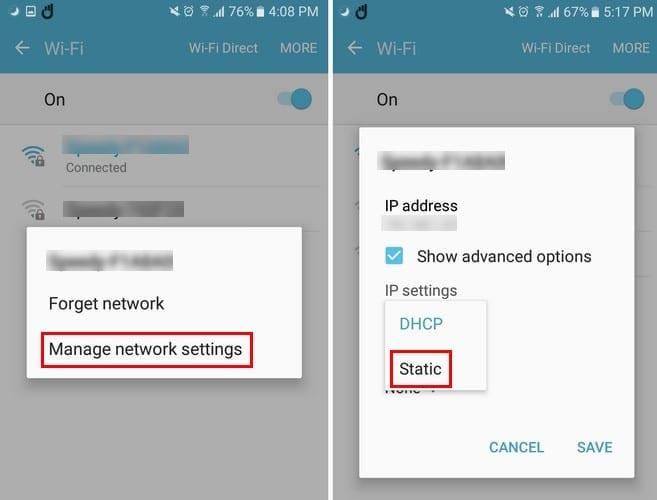
Če izklopite omrežno obvestilo, bi se morda lahko znebili te nadležne težave pri pridobivanju naslova IP. Če želite to možnost izklopiti v sistemu Android Oreo, pojdite na “ Nastavitve ” > “ Omrežje in internet ” > “ Wifi ” > “ Nastavitve WiFi ” > Izklopite “ Odpri obvestilo omrežja “.
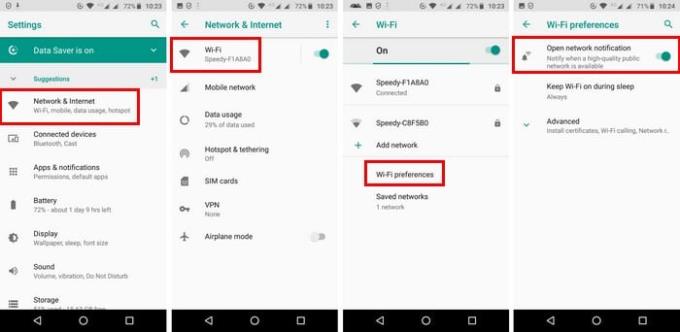
Če nobena od zgornjih metod ni delovala, preverite, ali so druge naprave povezane z internetom. Krivec težave je lahko, da ohlapen kabel na vašem usmerjevalniku preprečuje povezavo katere koli naprave.
Na žalost lahko napako pri pridobivanju naslova IP povzročijo različne stvari. Zato je metoda poskusov in napak prva stvar, ki jo poskušate odpraviti in odpraviti to težavo. Upajmo, da vam ni bilo treba preizkusiti preveč tehnik, da bi poskusili odpraviti težavo. Če sem zamudil metodo, ki ste jo poskusili, in je to odpravilo težavo, delite svoje misli z nami v razdelku za komentarje.
Ugotovite, zakaj prejmete sporočilo Ne morem narediti posnetka zaslona zaradi varnostnega pravilnika, in prejmite rešitve za to težavo.
Rešite težavo, pri kateri besedilna sporočila ne pridejo samo do enega prejemnika, s tem vodnikom za odpravljanje težav.
S temi koraki se znebite izbire možnosti za razvijalce, ki je prikazana v nastavitvah vaše naprave Android.
Naučite se odstraniti podvojene stike iz naprave Android.
Kako v operacijskem sistemu Android vklopiti ali izklopiti bliskavico fotoaparata.
Nekaj stvari, ki jih lahko poskusite, če se zaslon v napravi Android ne bo samodejno zasukal.
Kako spremeniti ali onemogočiti melodijo zvonjenja za besedilna sporočila v napravi Android.
Naučite se moči uporabe aplikacije Zedge za izbiro med tisoči različnih melodij zvonjenja v napravi Android.
Z uporabo MAME4droid lahko uživate v igranju klasičnih arkadnih iger na vaši napravi Android.
Seznam stvari, ki jih lahko poskusite, če se naprava Android ne zažene pravilno.
Naučite se odpraviti pogoste težave, pri katerih vaš telefon ali tablični računalnik Android noče pridobiti naslova IP.
Potrebujete povečanje glasnosti v napravi Android? Teh 5 aplikacij vam bo pomagalo.
Obvestila so priročna. Brez njih ne bi vedeli, da aplikacija potrebuje vašo pozornost. Težava nastane, ko aplikacija poskuša biti preveč v pomoč
Naučite se, kako svoj telefon brezžičnega polnjenja napolnite brezžično.
Ali v nastavitvah vaše naprave Android manjka meni z možnostmi za razvijalce? Omogočite ga s temi koraki.
Vadnica o tem, kako si v napravi Android ogledate namizne različice spletnih strani.
Ta vadnica prikazuje 4 možnosti, ki jih lahko uporabite za dodajanje koledarja Outlook v napravo Android.
Ali uporaba povezave Wi-Fi, 3G ali 4G/LTE porabi več energije baterije? Na vprašanje podrobno odgovarjamo s to objavo.
Se sprašujete, ali lahko uporabite ta polnilnik iz druge naprave s telefonom ali tabličnim računalnikom? Ta informativna objava vsebuje nekaj odgovorov za vas.
Kako spremeniti nastavitev DPI v telefonu ali tabličnem računalniku Android.
Po rootanju telefona Android imate poln dostop do sistema in lahko zaženete številne vrste aplikacij, ki zahtevajo root dostop.
Gumbi na vašem telefonu Android niso namenjeni le prilagajanju glasnosti ali prebujanju zaslona. Z nekaj preprostimi nastavitvami lahko postanejo bližnjice za hitro fotografiranje, preskakovanje skladb, zagon aplikacij ali celo aktiviranje funkcij za nujne primere.
Če ste prenosnik pozabili v službi in morate šefu poslati nujno poročilo, kaj storiti? Uporabite pametni telefon. Še bolj sofisticirano pa je, da telefon spremenite v računalnik za lažje opravljanje več nalog hkrati.
Android 16 ima pripomočke za zaklenjen zaslon, s katerimi lahko po želji spremenite zaklenjen zaslon, zaradi česar je zaklenjen zaslon veliko bolj uporaben.
Način slike v sliki v sistemu Android vam bo pomagal skrčiti videoposnetek in si ga ogledati v načinu slike v sliki, pri čemer boste videoposnetek gledali v drugem vmesniku, da boste lahko počeli druge stvari.
Urejanje videoposnetkov v sistemu Android bo postalo enostavno zahvaljujoč najboljšim aplikacijam in programski opremi za urejanje videoposnetkov, ki jih navajamo v tem članku. Poskrbite, da boste imeli čudovite, čarobne in elegantne fotografije, ki jih boste lahko delili s prijatelji na Facebooku ali Instagramu.
Android Debug Bridge (ADB) je zmogljivo in vsestransko orodje, ki vam omogoča številne stvari, kot so iskanje dnevnikov, namestitev in odstranitev aplikacij, prenos datotek, root in flash ROM-e po meri ter ustvarjanje varnostnih kopij naprav.
Z aplikacijami s samodejnim klikom. Med igranjem iger, uporabo aplikacij ali opravil, ki so na voljo v napravi, vam ne bo treba storiti veliko.
Čeprav ni čarobne rešitve, lahko majhne spremembe v načinu polnjenja, uporabe in shranjevanja naprave močno vplivajo na upočasnitev obrabe baterije.
Telefon, ki ga mnogi trenutno obožujejo, je OnePlus 13, saj poleg vrhunske strojne opreme premore tudi funkcijo, ki obstaja že desetletja: infrardeči senzor (IR Blaster).


























